 Movimento CameraBaseRigAnimazioneDynamicsMotionFocus
Movimento CameraBaseRigAnimazioneDynamicsMotionFocus
Proprietà Base
 Settaggi Icona
Settaggi Icona
A volte, quando lavoriamo con tante icone per lo più simili, vorremmo poter migliorare la nostra visione d’insieme. Ecco a cosa serve questa funzione. Ad oggetti e tag potete ora assegnare delle icone personali oppure potete riassegnare o colorare diversamente le icone esistenti.
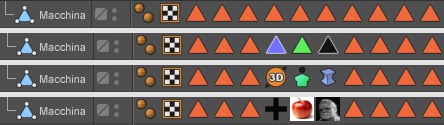 Esempi di tag che sono stati ricolorati o
sostituiti da icone esistenti o personalizzate.
Esempi di tag che sono stati ricolorati o
sostituiti da icone esistenti o personalizzate.
Notare il comando Mostra Icone Personali nel menu Vista in Gestione Oggetti, che vi consente di passare alle icone di Cinema 4D.
Tuttavia alcuni oggetti, ad es. il Generatore Houdini, e alcuni tag, ad es. i tag dei Materiali, non possono essere ricolorati, perché sono controllati direttamente da Cinema 4D.
E’ possibile anche:
- caricare una bitmap (il cui eventuale canale alfa sarà verificato). Internamente tale bitmap verrà ridimensionata e distorta per adattarsi ad una dimensione pari a 64*64 pixels (usata internamente da Cinema 4D). o
- inserire l’ID di una determinata icona esistente. Questo ID si trova in Personalizza - Gestione Comandi.
Potete usare questa funzione per colorare un'icona esistente o personale. È possibile scegliere tra le seguenti opzioni:
- Nessuno: non avverrà alcuna colorazione
- Mostra Colore: agli oggetti è possibile assegnare l’opzione Mostra Colore nella tab Base. Poiché Mostra Colore può riferirsi anche al colore del livello, ne consegue che gli oggetti stessi possono essere colorati anche in base al livello a cui sono assegnati.
- Personale: consente di selezionare un colore personalizzato.
I tag non hanno un opzione Mostra Colore e quindi possono solo essere colorati con un colore personalizzato..Per fare questo attivate l’opzione Colore Icona.
Con questi comandi potete salvare le icone come preset o caricare un'icona. Le icone personali vengono salvate e gestite dal Content Browser alla voce Presettaggi/Utente (nella cartella corrispondente).
Qui è possibile inserire un nome per l’oggetto.
Se ad un elemento è assegnato un livello, qui sarà mostrato il colore del livello. Questo campo riflette il colore del livello nella Palette Livelli. Potete trascinare un livello dal Browser Livello o da campi livello similari in questo campo. Potete anche assegnare livelli o rimuovere elementi dai livelli attuali utilizzando i menu a discesa sotto il triangolino.
Potete assegnare una priorità ad ogni espressione, cosa particolarmente utile quando si lavora con espressioni Python o XPresso che avete creato da voi. A volte la priorità è fondamentale per determinare esattamente quando viene valutata l’espressione. La stessa espressione può produrre risultati diversi a seconda che venga eseguita prima o dopo altre espressioni nella scena.
Non scordate che questa sequenza di calcolo sarà eseguita per ogni immagine renderizzata!
I valori di priorità possono variare da -499 a 499 e applicarsi alla categoria scelta sulla sinistra: Iniziale, Animazione, Espressioni, Dinamica o Generatori.
Quando si usano espressioni con la stessa priorità (sullo stesso oggetto), l’ordine di calcolo seguirà la loro sequenza (posizione) in Gestione Oggetti.
Supponiamo che ci siano quattro espressioni nella scena con le seguenti priorità:
- Espressione A: Animazione, 10
- Espressione B: Animazione, 0
- Espressione C: Animazione, -1
- Espressione D: Espressione, 5
Questo risulta nel seguente ordine di esecuzione:
-
Espressione C (-1, il valore di priorità più basso delle quattro espressioni).
-
Tutti gli oggetti animati nella scena (tutti gli oggetti animati in Cinema 4D hanno una priorità di
Animazione, 0).
-
Espressione B (nonostante abbia la stessa priorità degli oggetti animati, questi vengono preferiti alle
espressioni con la stessa priorità).
-
Espressione A
-
Espressione D
Cinema 4D contiene determinate Espressioni che non seguono necessariamente queste semplici regole. Tra queste troviamo l’IK (Cinematica Inversa) che usa valori diversi presi da altre locazioni temporali della sequenza di calcolo. Anche Dynamics ha delle priorità proprie (ignorate la priorità Dynamics R11.5 - questa è la prima funzionalità non più disponibile della R11.5).
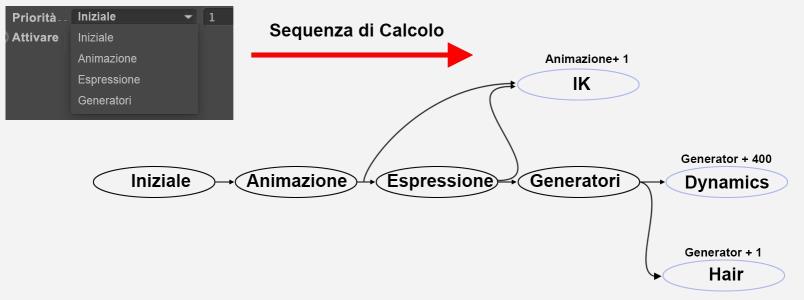 La sequenza di calcolo di varie Funzioni. Vengono
visualizzate anche le priorità interne di svariate Funzioni.
La sequenza di calcolo di varie Funzioni. Vengono
visualizzate anche le priorità interne di svariate Funzioni.Dynamics (es. Priorità Generatore +400) definisce queste priorità internamente e queste non possono essere cambiate. Ad esempio, le Espressioni che puntano su un oggetto deformato da Dynamics richiedono una priorità di almeno Generatore +401.
Attiva o disattiva l’espressione corrispondente.
Quasi tutti i parametri Tag o Espressione possono essere animati con il pulsante destro del mouse.
 Visualizzazione
Visualizzazione
Usa Colore Personalizzato
Colore
Utilizzate questo valore per definire se la camera nella Viewport deve essere visualizzata in verde (Usa Colore Personalizzato disattiva) o con un colore a vostra scelta (Usa Colore Personalizzato attiva).
Poiché le camere sono solitamente sostenute da una persona, questa persona viene visualizzata (tramite una sorta di "manichino” stilizzato) come riferimento nella Viewport. Questo manichino può anche essere disattivato nella Viewport.
Qui è possibile selezionare la modalità di visualizzazione (Figura o Semplice=2 linee) per il vostro manichino.
Utilizzate questo settaggio per definire il colore di visualizzazione per il rig camera.
Attiva o disattiva la visualizzazione dei marcatori nel menu Vis: Target.
I target saranno visualizzati come dei cerchi. Utilizzate questo valore per definire il raggio.
Attivate questa opzione per visualizzare la distanza della camera dall’oggetto target come fosse un elemento HUD. Per fare ciò è necessario definire la Viewport in cui si utilizza Movimento Camera.
Poiché il tag Motion Camera calcola dei movimenti addizionali, l’oggetto target non è sempre esattamente al centro della vista. Se questa opzione è attiva, il centro della camera sarà contrassegnato con un ulteriore piccolo cerchio (bisogna guardare la scena attraverso la camera per vederlo): in questo modo è possibile vedere quanto distante è l’oggetto target e l’offset del centro della camera.
Quando si utilizzano più oggetti target (ciò può essere definito nella tab Animazione), essi possono anche essere contrassegnati. Questa opzione serve per l’appunto per contrassegnare gli oggetti.
Utilizzate questo settaggio per definire il colore del marcatore.
 Esporta
Esporta
I settaggi in questo menu non influenzano gli elementi di controllo della camera. Questi settaggi visualizzano la rispettiva posizione calcolata dal tag (parametri vettore) o la posizione di altri oggetti (i parametri collegati).
I parametri vettore possono essere emessi ed applicati utilizzando XPresso, Python o C.O.F.F.E.E.
Target Pos: Link
Target Pos: Vettore[XYZ m]
La posizione in cui è puntata la camera è definita dai parametri del tag. Ciò può, ad esempio, essere utilizzato per orientare il flash di una camera in una specifica direzione.
Piedi: Link
Foot: Pos Vettore[XYZ m]
La posizione sul pavimento in cui si trova il centro del manichino.
Testa: Link
Testa: Pos Vettore[XYZ m]
Qui è dove si emette la posizione della testa del manichino (se collegata all’intera matrice).
Visualizza la velocità della camera.